网站首页 > 路由器设置 正文
用电脑或者手机登录到睿因路由器的管理页面,就能修改它的无线网名称和密码,下面会介绍详细的操作步骤。
注意:
电脑和手机都可以设置睿因路由器的无线网络,由于文章篇幅的限制,本文中只介绍用电脑设置无线网的操作步骤。
步骤:
1. 你的电脑需要用网线连接到睿因路由器的LAN口。如果是笔记本电脑,连接到睿因路由器当前的无线网络,连接后也可以设置无线网,就不需要用网线来进行连接了。
2.打开一个浏览器软件,并在浏览器的地址栏中输入 192.168.10.1 或 wifi.wavlink.com,可以打开睿因路由器的登录页面。在登录页面种,输入“管理密码”,就能进入睿因路由器的设置界面。
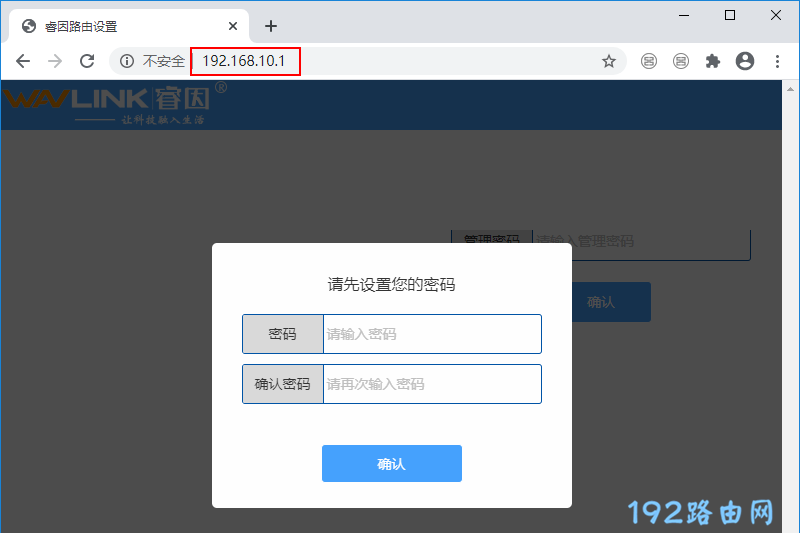
3.在设置界面种,打开左侧的“无线设置”菜单,在打开后的页面种,就可以设置新的Wi-Fi密码。
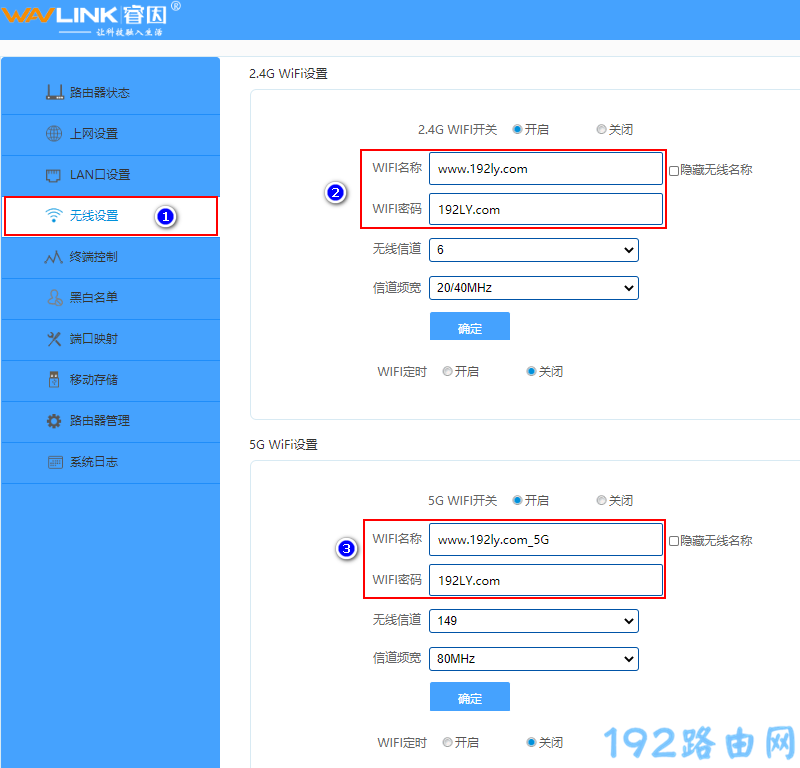
注意:
要增强Wi-Fi的安全性,防止Wi-Fi被别人蹭网,那么你的Wi-Fi密码应该包含有 大写字母,小写字母,数字和符号,并且密码长度在8位以上。
- 上一篇: 路由器不小心关闭了wifi怎么恢复?
- 下一篇: 手机怎么看无线网密码是多少?
猜你喜欢
- 2023-12-21 手机打开路由器入口192.168.1.1
- 2022-12-09 192.168.10.1登录入口
- 2022-12-09 192.168.10.1登录
- 2022-12-09 192.168.10.1登录,192.168.10.1手机登录wifi
- 2022-12-09 192.168.10.1手机登录wifi设置【图文】
- 2022-05-26 电信光猫连接路由器设置步骤
- 2022-05-26 路由器长按复位键后没网了怎么办?
- 2022-05-24 路由器长按复位键会怎么样?
- 2022-05-24 路由器长按reset后怎么设置?
- 2022-05-24 路由器长按复位键没反应怎么办?
- 12-21手机打开路由器入口192.168.1.1
- 12-21192.168.10.1登陆入口的IP地址和用户名密码
- 12-09192.168.10.1登录入口
- 12-09192.168.10.1登录
- 12-09192.168.10.1登录,192.168.10.1手机登录wifi
- 12-09192.168.10.1路由器手机登录入口怎么进入?
- 12-09手机登陆192.168.10.1 wifi设置
- 12-09192.168.10.1手机登录wifi设置【图文】
- 219558℃手机怎么登陆192.168.1.1
- 94825℃192.168.10.1手机登录wifi设置
- 84829℃192.168.1.1登陆页面入口
- 75633℃手机打开路由器入口192.168.1.1
- 72200℃192.168.1.1手机登录入口
- 48369℃192.168.0.1手机登录入口
- 46105℃192.168.3.1手机登陆wifi设置
- 41408℃192.168.10.1登录入口
- 2823℃如何给电脑设置固定IP地址
- 2491℃分享一些家庭路由器选购的坑
- 2440℃Tl-R4148路由器限速设置方法
- 2526℃如何设置路由器提升网速
- 3262℃无线网络的速率为何不能达到最大值?
- 3303℃TP-LINK路由限速设置图文教程
- 3576℃水星路由器设置限速图解教程
- 35948℃水星路路由器限速设置教程
- 最近发表
